转载 https://blog.csdn.net/langkeziju/article/details/53024031
说明:
一般的密码方式登录容易被密码暴力破解。所以一般我们会将 SSH 的端口设置为默认22以外的端口,或者禁用root账户登录。其实可以通过密钥登录这种方式来更好地保证安全。
密钥形式登录的原理是:利用密钥生成器制作一对密钥——一只公钥和一只私钥。将公钥添加到服务器的某个账户上,然后在客户端利用私钥即可完成认证并登录。这样一来,没有私钥,任何人都无法通过 SSH 暴力破解你的密码来远程登录到系统。此外,如果将公钥复制到其他账户甚至主机,利用私钥也可以登录。
下面来讲解如何在 Linux 服务器上制作密钥对,将公钥添加给账户,设置 SSH,最后通过客户端登录。
实现:
1. 制作密钥对
首先在服务器上制作密钥对。首先用密码登录到你打算使用密钥登录的账户,然后执行以下命令:
[root@host ~]$ ssh-keygen <== 建立密钥对 Generating public/private rsa key pair. Enter file in which to save the key (/root/.ssh/id_rsa): <== 按 Enter Created directory '/root/.ssh'. Enter passphrase (empty for no passphrase): <== 输入密钥锁码,或直接按 Enter 留空 Enter same passphrase again: <== 再输入一遍密钥锁码 Your identification has been saved in /root/.ssh/id_rsa. <== 私钥 Your public key has been saved in /root/.ssh/id_rsa.pub. <== 公钥 The key fingerprint is: 0f:d3:e7:1a:1c:bd:5c:03:f1:19:f1:22:df:9b:cc:08 root@host
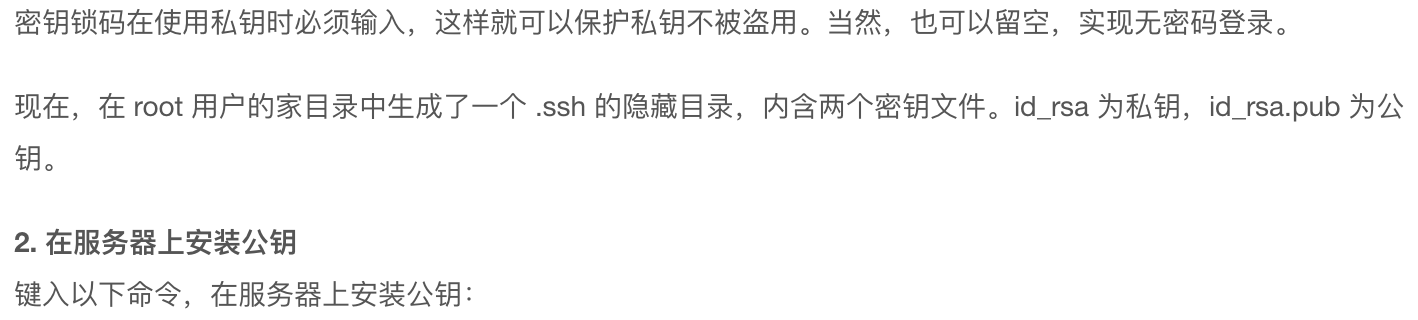
[root@host ~]$ cd .ssh [root@host .ssh]$ cat id_rsa.pub >> authorized_keys 如此便完成了公钥的安装。为了确保连接成功,请保证以下文件权限正确: [root@host .ssh]$ chmod 600 authorized_keys [root@host .ssh]$ chmod 700 ~/.ssh
3. 设置 SSH,打开密钥登录功能
编辑 /etc/ssh/sshd_config 文件,进行如下设置:
RSAAuthentication yes
PubkeyAuthentication yes
另外,请留意 root 用户能否通过 SSH 登录,默认为yes:
PermitRootLogin yes
当我们完成全部设置并以密钥方式登录成功后,可以禁用密码登录。这里我们先不禁用,先允许密码登陆
PasswordAuthentication yes
最后,重启 SSH 服务:
[root@host .ssh]$ service sshd restart
4. 将私钥下载到客户端,如这里的SecureCRT
输入Hostname,Username,选择认证方式为PublicKey公钥认证,选择刚刚下载下来的id_rsa私钥文件即可!
